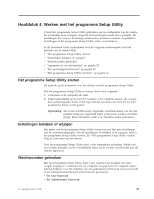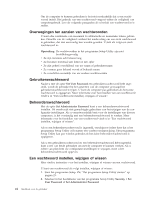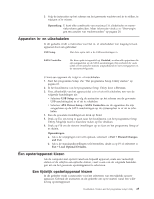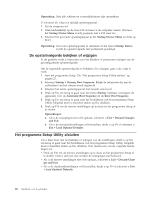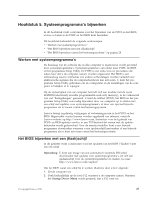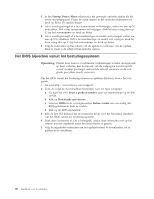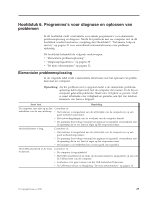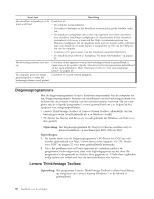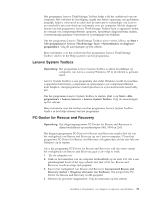Lenovo ThinkCentre A70z (Dutch) User Guide - Page 36
Het BIOS bijwerken vanuit het besturingssysteem, Startup Device Menu, Opmerking
 |
View all Lenovo ThinkCentre A70z manuals
Add to My Manuals
Save this manual to your list of manuals |
Page 36 highlights
3. In het Startup Device Menu selecteert u het gewenste optische station als het eerste opstartapparaat. Plaats de schijf daarna in het optische-schijfstation en druk op Enter. De update begint. 4. Als u wordt gevraagd of u het serienummer wilt wijzigen, raden we aan op N te drukken. Wilt u het serienummer wél wijzigen, druk bij deze vraag dan op Y, typ het serienummer en druk op Enter. 5. Als u wordt gevraagd of u het machinetype en model wilt wijzigen, raden we aan op N te drukken. Wilt u het machinetype en model wél wijzigen, druk bij deze vraag dan op Y, typ het serienummer en druk op Enter. 6. Volg de instructies op het scherm om de update te voltooien. Als de update klaar is, haalt u de schijf uit het optische station. Het BIOS bijwerken vanuit het besturingssysteem Opmerking: Omdat door Lenovo voortdurend verbeteringen worden doorgevoerd op haar websites, kan de inhoud van de webpagina zonder bericht vooraf worden gewijzigd, inclusief de inhoud waarnaar in de volgende procedure wordt verwezen. Om het BIOS vanuit het besturingssysteem te updaten (flashen), doet u het volgende: 1. Ga naar http://www.lenovo.com/support. 2. Zoek als volgt de downloadbare bestanden voor uw type computer: a. Ga naar het veld Enter a product number, geef uw machinetype op en klik op Go. b. Klik op Downloads and drivers. c. Selecteer BIOS in de vervolgkeuzelijst Refine results om eenvoudig alle BIOS-gerelateerde links te vinden. d. Klik op de BIOS-updatelink. 3. Klik op het TXT-bestand dat de instructies bevat voor het bijwerken (flashen) van het BIOS vanuit uw besturingssysteem. 4. Druk deze instructies af. Dit is belangrijk, omdat deze instructies niet op het scherm worden afgebeeld nadat het downloaden is gestart. 5. Volg de afgedrukte instructies om het updatebestand te downloaden, uit te pakken en te installeren. 28 Handboek voor de gebruiker